Việc thực hiện khôi phục ảnh đã xóa trên iPhone đang là chủ đề nhận được nhiều sự quan tâm, bởi hầu hết ai cũng sẽ gặp trường hợp xóa nhầm ảnh và có thể gây ảnh hưởng đến công việc. Hiểu được điều này, trong bài viết hôm nay Phúc Bồ Store sẽ hướng dẫn bạn cách khôi phục lại những bức ảnh đã xóa trên iPhone thông qua những thủ thuật đơn giản.
Khôi phục lại ảnh đã xóa trên iPhone có được không?
Bạn hoàn toàn có thể thực hiện cách khôi phục ảnh đã xóa trên iPhone, nhưng khả năng phục ảnh còn phụ thuộc vào nhiều yếu tố khác nhau như thời gian kể từ khi ảnh bị xóa, có bản sao lưu của ảnh không cũng như cách thức thực hiện.
Đối với trường hợp bạn đã xóa ảnh trong 30 ngày những vẫn chưa xoá khỏi album ảnh đã xóa, bạn hoàn toàn có thể dễ dàng khôi phục lại. Còn nếu như bạn đã xoá ảnh lâu hơn 30 ngày hay đã ra khỏi xoá album đã xóa, bạn có thể thực hiện khôi phục ảnh từ bản sao lưu trên iPhone hoặc từ các dịch vụ sao lưu trực tuyến như trên Google Photos, iCloud nếu như đã được cấu hình sao lưu ảnh.
Đối với trường hợp bạn không có bản sao lưu ảnh nào hoặc hình ảnh đã bị xoá khỏi album đã xóa, khả năng để được khôi phục ảnh sẽ rất khó. Vậy nên, bạn cần sử dụng các đến các công cụ khôi phục dữ liệu của bên thứ ba hoặc nhờ đến sự hỗ trợ từ các chuyên gia về công nghệ nhằm khôi phục lại ảnh đã mất.

Một số cách khôi phục ảnh đã xóa trên iPhone hiệu quả
Nếu như không may bạn lỡ xóa phải những bức ảnh quan trọng ảnh hưởng đến cuộc sống hoặc trong công việc, bạn có thể áp dụng một số cách khôi phục ảnh đã xóa trên iPhone hiệu quả dưới đây.
Khôi phục ảnh bằng cách vào mục Đã xóa gần đây
Trên bất cứ iPhone nào cũng đều được trang bị tính năng giúp khôi phục ảnh đã xoá gần đây một cách dễ dàng. Nếu như bạn xóa ảnh trong vòng 30 ngày có thể khôi phục lại thông qua cách bước sau:
Bước 1: Đầu tiên, bạn truy cập vào thư mục đã xóa gần đây.
Bước 2: Tiếp đến, chọn những bức ảnh muốn lấy lại rồi nhấn mục vào Recover (khôi phục) ngay phía cuối màn hình.
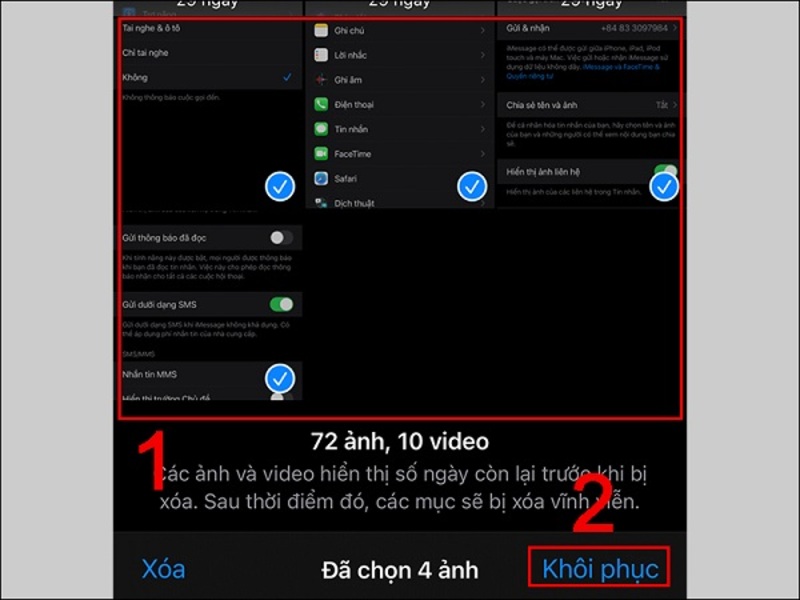
Cách khôi phục tin nhắn đã xóa trên điện thoại an toàn, chi tiết: https://phucbostore.vn/khoi-phuc-tin-nhan-da-xoa/
Khôi phục ảnh đã xóa trên iPhone bằng iTunes
iTunes được biết đến là phần mềm có tính năng sao lưu cũng như đồng bộ hóa dữ liệu trên thiết bị iOS. Thông qua phần mềm này bạn có thể dễ dàng lấy lại hình ảnh đã xóa của mình thông qua các truy cập vào công cụ iTunes. Cụ thể các bước thực hiện:
Bước 1: Mở phần mềm iTunes ngay trên máy tính hệ điều hành macOS rồi kết nối máy tính cùng với iPhone thông qua cáp USB.
Bước 2: Tiếp đến, tại menu Settings (Cài đặt) bạn chọn Summary (Tóm tắt) và nhấn Restore Back (Khôi phục bản sao lưu) ngay mục Backup.
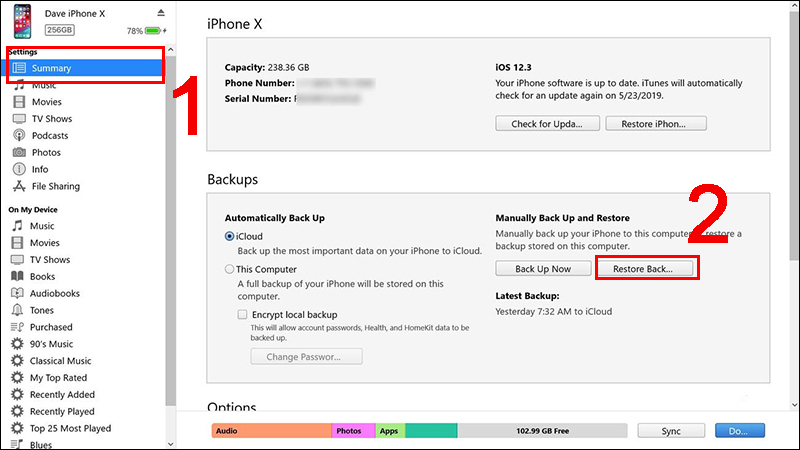
Bước 3: Cuối cùng, bạn chọn Restore để có thể hoàn tất quá trình khôi phục các hình ảnh đã xóa.
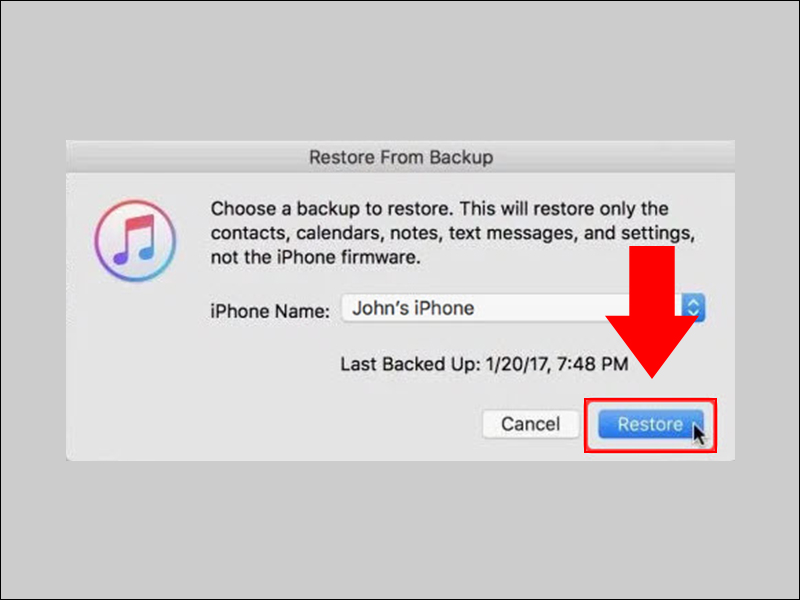
Cách khôi phục ảnh trên iPhone bằng iCloud
Đối với trường hợp hình ảnh của bạn không còn trong khu mục Đã xóa gần đây, bạn có thể khôi phục ảnh đã xóa trên iPhone thông qua iCloud, với các thủ thuận thực thực đơn giản:
Bước 1: Bạn truy cập iCloud của mình và đăng nhập với Apple ID cùng với mật khẩu.
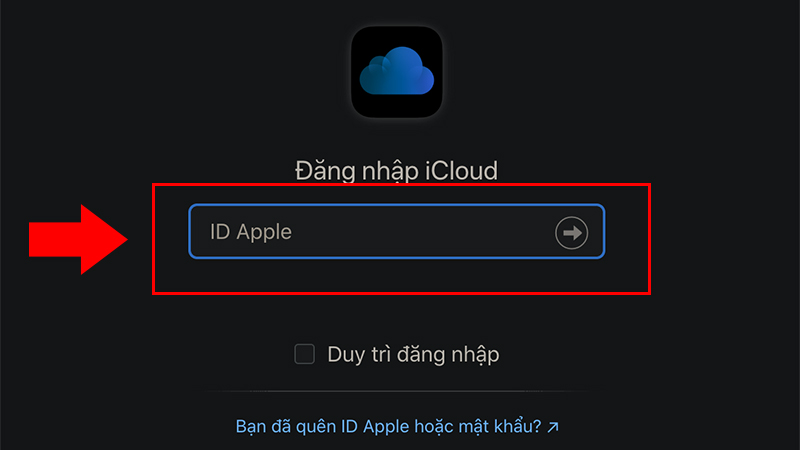
Bước 2: Tiếp đến, bạn chọn vào mục Ảnh.
Bước 3: Bước cuối cùng bạn chọn vào Recently Deleted, nhấn vào hình ảnh mà bạn đang muốn khôi phục rồi chọn Recover là hoàn tất.
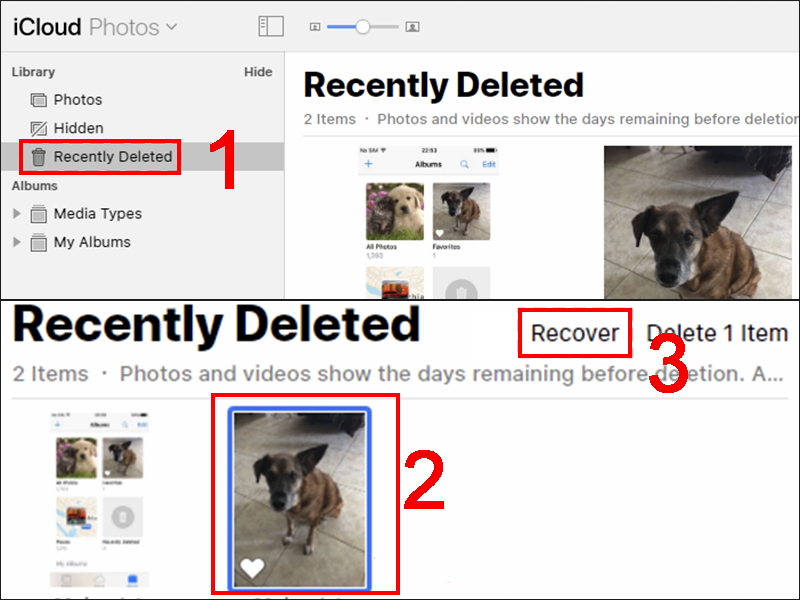
Cách khôi phục ảnh đã xóa bằng Finder
Finder có vai trò chịu trách nhiệm sao lưu trên iPhone cũng như khôi phục chúng. Trường hợp đây là lần đầu bạn khôi phục từ bản sao lưu của iPhone bằng Finder, quá trình thực rất dễ dàng:
Bước 1: Đầu tiên bạn mở Finder trên MacBook của mình rồi kết nối iPhone với máy tính và chọn iPhone của bạn, nhấp vào nút Restore iPhone.
Bước 2: Cuối cùng, bạn chỉ cần nhấn vào Restore là hoàn tất cách khôi phục ảnh đã xóa trên iPhone.
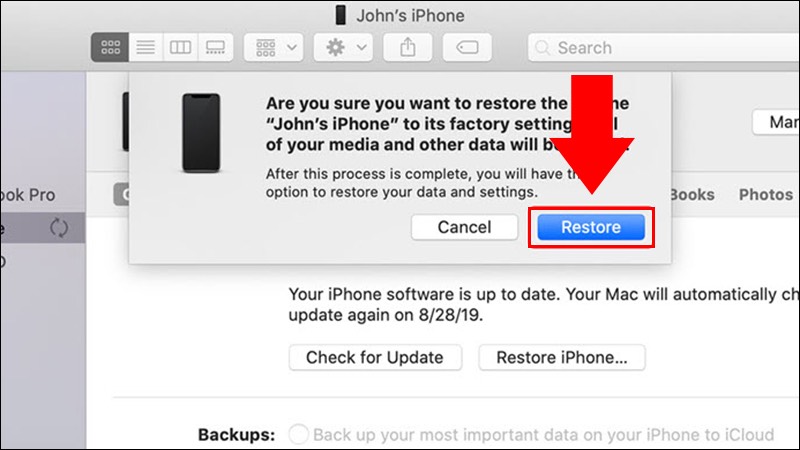
Xem thêm: Hướng dẫn cách ẩn ứng dụng trên iPhone đơn giản, TẠI ĐÂY
Lấy lại ảnh đã xóa trên iPhone bằng Disk Drill
Disk Drill là phần mềm có khả năng quét được tìm kiếm cũng như khôi phục lại các dữ liệu đã bị mất, thậm chí là đã bị xóa khỏi iPhone. Theo đó, để thực hiện cách lấy lại ảnh trên iPhone đã bị xóa bạn làm theo các bước:
Bước 1: Tải và cài đặt Disk Drill trên máy tính.
Bước 2: Tiếp đến, kết nối thiết bị iPhone cùng với máy tính. Nếu như giao diện iPhone hiển thị hộp thoại để xác nhận Độ tin cậy bạn chọn Tin cậy rồi nhập mã mở khóa.
Bước 3: Để khởi chạy ứng dụng bạn mở Disk Drill rồi chọn Get started.
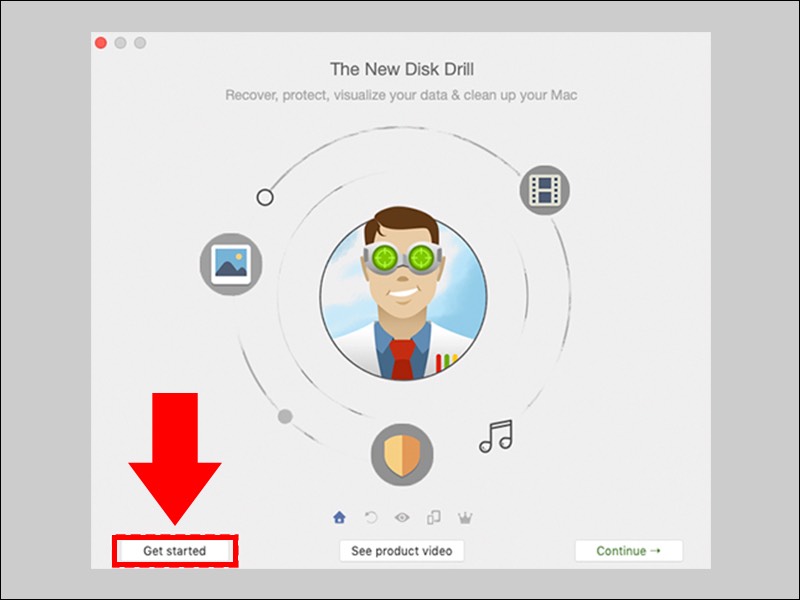
Bước 4: Chọn vào Recover tương ứng với thiết bị cần khôi phục ảnh, sau đó nhập mật khẩu của iPhone nếu như ứng dụng yêu cầu.
Bước 5: Sau đã khi quét, lúc này giao diện Disk Drill sẽ hiển thị các tệp iPhone có thể lưu trữ. Tiếp đến, bạn chọn xem tệp Photos để có thể tiến hành khôi phục ảnh đã xóa.
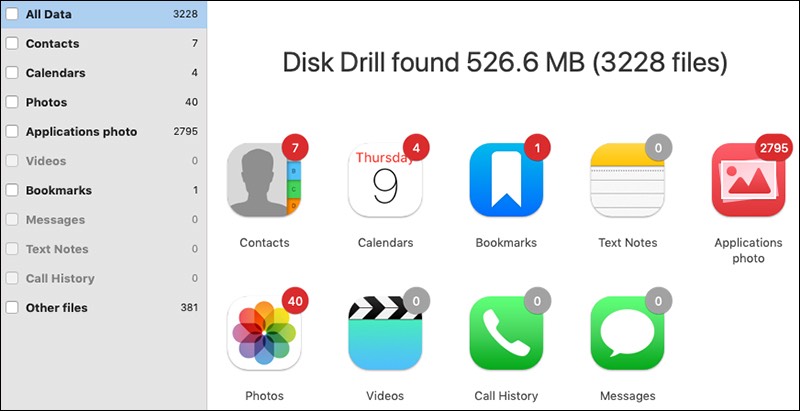
Bước 6: Ngay mục Photos bạn đánh dấu ảnh muốn khôi phục rồi chọn nơi lưu trữ ảnh khôi phục tại Choose folder. Cuối cùng, ở góc phải màn hình bạn chọn Recovery để hoàn tất.
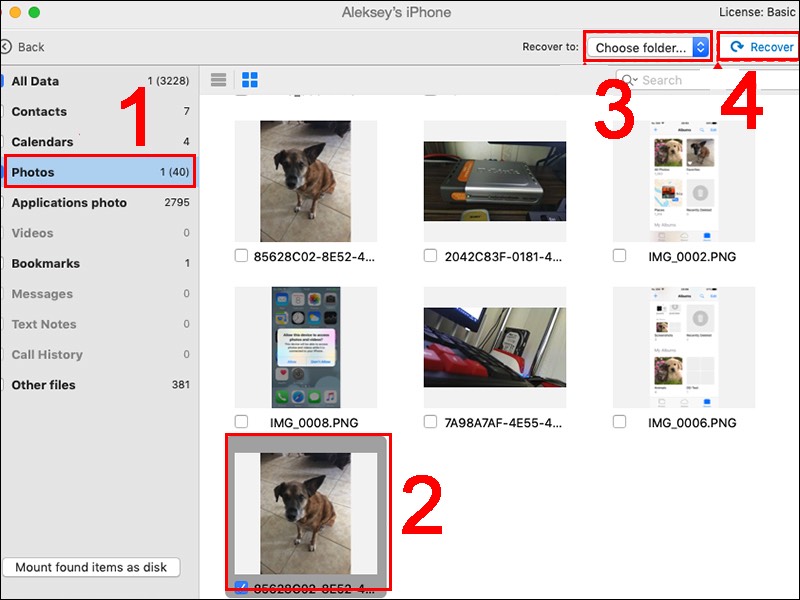
Khôi phục ảnh đã xóa trên iPhone bằng EaseUS MobiSaver
Thông qua công cụ EaseUS MobiSaver bạn có thể lấy lại những hình ảnh vô tình bị xóa trên iPhone nhanh chóng, cách thực hiện bao gồm các thao tác:
Bước 1: Tải EaseUS MobiSaver về máy tính tại rồi cài đặt.
Bước 2: Tiến hành kết nối iPhone với máy tính thông qua cáp USB để khởi chạy ứng dụng và chọn Scan để quét bộ nhớ iPhone.
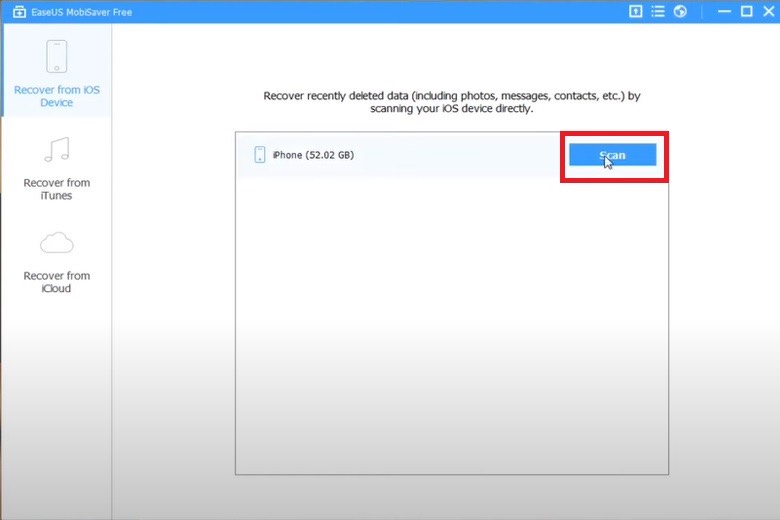
Bước 3: Chọn vào Photos tại menu tùy chọn, đánh dấu hình ảnh mà bạn đang muốn khôi phục rồi chọn Recover ngay góc phải màn hình.
Bước 4: Nhấn vào thư mục để có thể lưu trữ hình ảnh vừa được khôi phục, cuối cùng chọn Select Folder để hoàn tất cách khôi phục ảnh đã xóa trên iPhone.
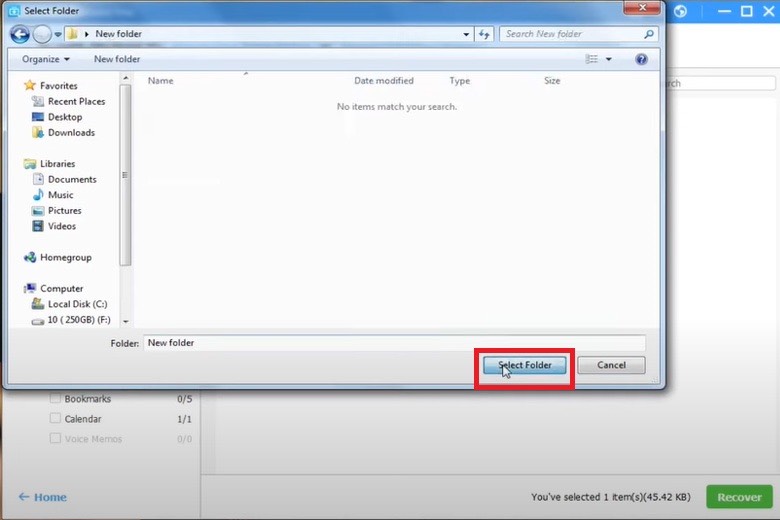
Khôi phục ảnh trên iPhone bằng dr.fone
dr.fone là phần mềm của hãng thứ 3, đây cũng được xem là một trong những cách khôi phục ảnh trên iphone đã bị xóa vĩnh viễn hiệu quả chỉ với những bước đơn giản sau:
Bước 1: Tải và cài đặt phần mềm dr.fone.
Bước 2: Kết nối iPhone với PC rồi truy cập vào dr.fone > Start Scan > chọn Camera Roll > nhấn vào hình ảnh muốn khôi phục > cuối cùng chọn Restore to Device.
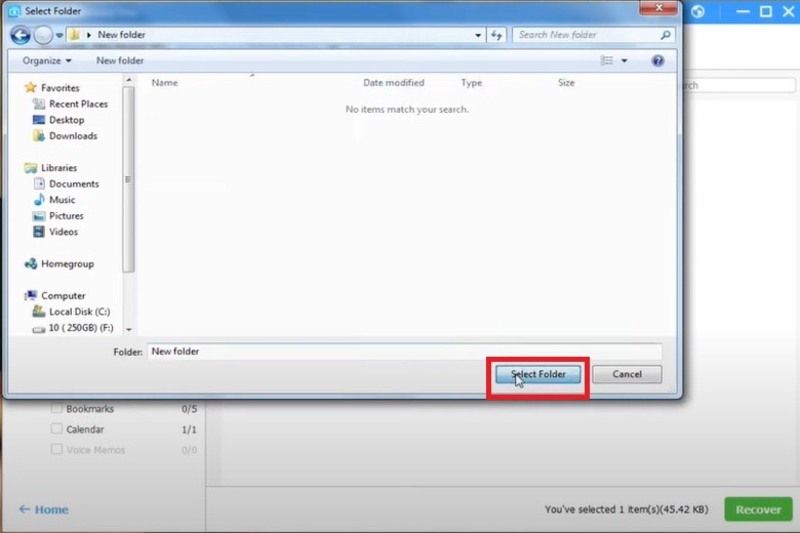
Đừng bỏ lỡ: Tổng hợp những cách giúp tìm iPhone bị mất hữu ích
Giải đáp một số thắc mắc có liên quan khác
Ảnh đã bị xóa trong iPhone sẽ nằm ở đâu?
Trả lời: Hình ảnh sau khi bị xóa sẽ được chuyển đến mục Đã xóa gần đây trong Album ảnh và được lưu trữ tại đây trong vòng 30 ngày.
Làm cách nào để tránh mất ảnh?
Trả lời: Nhằm tránh mất ảnh bạn có thể sử dụng một trong số cách sau:
- Sao lưu iPhone.
- Bảo vệ iPhone bằng cách kích hoạt Touch ID và Face ID.
- Sử dụng dịch vụ lưu trữ đám mây bên thứ ba.
- Tránh bẻ khoá iPhone.
Lấy lại ảnh đã xóa vĩnh viễn được không?
Trả lời: Bạn hoàn toàn có thể khôi phục lại hình ảnh đã xóa vĩnh viễn thông qua iTunes, Disk Drill, Finder, EaseUS MobiSaver,…

Vậy là qua bài viết chúng tôi đã hướng dẫn bạn 7 cách khôi phục ảnh đã xóa trên iPhone từ đơn giản đến phức tạp hơn thông qua các phần mềm. Mong rằng với những chia sẻ này sẽ giúp bạn thực hiện thành công cũng như có được trải nghiệm tốt trên iPhone của mình. Trong quá trình thực hiện nếu có chỗ nào chưa hiểu, hãy liên hệ ngay với Phúc Bồ Store để được tư vấn và hỗ trợ sớm nhất nhé!
Phucbostore


